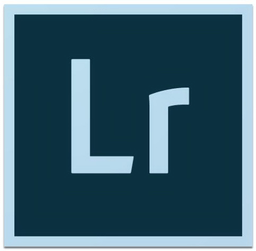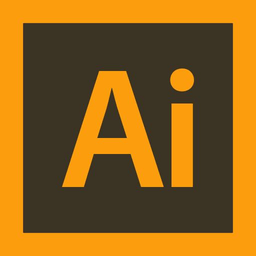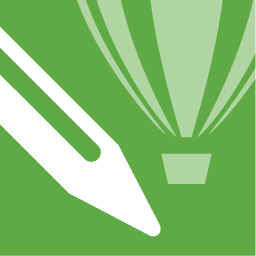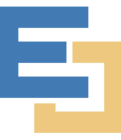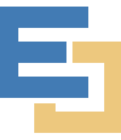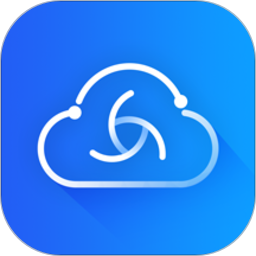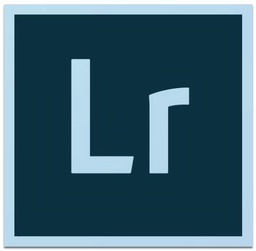adobeillustrator10汉化版
adobeillustrator10汉化版
adobe illustrator10是一款为新媒体工作人员打造的全新绘图工具,里面的功能全面,页面简洁,同时没有广告的烦恼,adobeillustrator10汉化版拥有强大的图形处理功能,支持多种图像格式的处理,快来看看吧!
ai10.0介绍
Adobe Illustrator 10是一个绘图软件包,允许你创建复杂的艺术作品,技术图解,用于打印的图形和页面设计图样,多媒体,以及 Web。它提供了广泛的强大绘图和着色工具,其中包括:一个刷子工具,椭圆工具,徒手素描工具,刀子工具,自动跟踪工具,护罩,斜变工具,路径图案过滤器,混合工具,颜料桶,滴管,对齐工具及墨水笔过滤器。Illustrator 有强大的图形处理功能,支持所有主要的图象格式,其中包括PDF和EPS。这个程序让你进行广泛的印刷控制,并可以支持工业标准的 Adobe 插件。
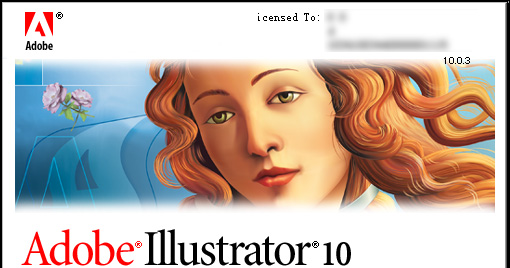
adobeillustrator10汉化版软件特色
-该软件以突破性、富于创意的选项和功能强大的工具为您有效率地在网上、印刷或在任何地方发布艺术作品,界定了向量图形的未来。
-您可以用符号和创新的切割选项制作精美的网页图形,还可以用即时变形工具探索独的创意。
-您可以用灵活的数字式图形和其他制作功能迅速发布作品。
-Adobe Illustrator广泛应用于印刷出版、专业插画、多媒体图像处理和互联网页面的制作等,可以为线稿提供较高的精度和控制,适合生产任何小型设计到大型的复杂项目。
adobeillustrator10电脑版操作使用方法
-按下Caps Lock可将选定工具的指针改为十字形
-按ALT键单击工具循环选择隐藏工具,双击工具或选择工具并按回车键显示选定工具所对应的选项对话框。
-从标尺中拖出参考线时,按住鼠标按下ALT键可以在水平或垂直参考线之间切换。
-使用基本绘图工具时,在工作区中单击可以弹出相应的对话框,在对话框中对工具的属性可以进行精确的设置。
-选定路径或者对象后,打开视图→参考线→建立参考线,使用选定的路径或者对象创建参考线,释放参考线,生成原路径或者对象。
-对象→路径→添加锚点,即可在所选定路径每对现有锚点之间的中间位置添加一个新的锚点,因此使用该命令处理过的路径上的锚点数量将加倍,所添加锚点的类型取决于选定路径的类型,如果选定路径是平滑线段,则添加的锚点为平滑点;如果选定的路径是直线段,则添加的锚点为直角点。
-使用旋转工具时,默认情况下,图形的中心点作为旋转中心点。按住ALT键在画板上单击设定旋转中心点,并弹出旋转工具对话框。在使用旋转、反射、比例、倾斜和改变形状等工具时,都可以按下ALT键单击来设置基点,并且在将对象转换到目标位置时,都可以按下ALT键进行复制对象。
-再次变换:CTRL+D;
-使用变形工具组时,按下ALT键并拖动鼠标调节变形工具笔触形状;
-包含渐变、渐变网格、裁切蒙版的对象不能定义画笔。
-画笔选项:填充新的画笔笔画:用设置的填充色自动填充路径,若未选中,则不会自动填充路径。
-裁刀工具:可将路径或图形裁开,使之成为两个闭合的路径。
-剪切工具:使用该工具在选择的路径上单击出起点和终点,可将一个路径剪成两个或多个开放路径。
-使用比例工具时,可以用直接选择工具选中几个锚点,缩放锚点之间的距离。
-反射工具:单击定位轴心,点鼠标进行拖移,可以轴心为旋转中心对镜像结果进行旋转,单击两次富庶变换轴,进行对称变换。
-扭转工具:将图形做旋转,创建类似于涡流的效果。扭转比例:扭转的方向。细节:确定图形变形后锚点的多少,特别是转折处。简化:对变形后的路径的锚点做简化,特别是平滑处。
-自由变换工具:可对图形、图像进行倾斜、缩放以及旋转等变形处理,先按住范围框上的节点不松,再按CTRL键进行任意变形操作,再加上ALT键可进行倾斜操作。
以上就是11ba小编为大家带来的adobeillustrator10汉化版的详细介绍,喜欢就收藏一下吧!说不定会找到你要的惊喜╰(*°▽°*)╯~
人气软件
-
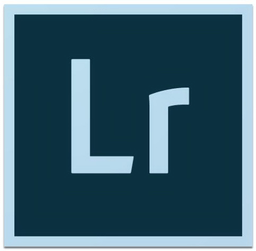
adobe photoshop lightroom cc 2018英语版
1.41G/中文
下载
-
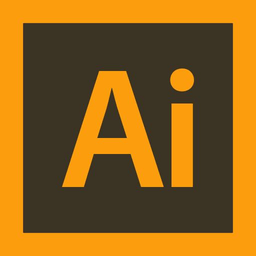
illustratorcc201764bit版v21.0.0中文版
3.93G/中文
下载
-

优动漫paint个人版v1.8.2.0
343.58M/中文
下载
-

photoshopcs2免费版本
124.08M/中文
下载
-
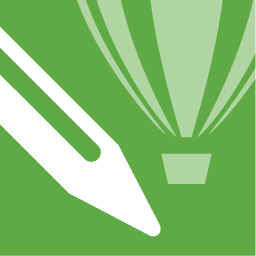
coreldraw免费中文版
32.1M/中文
下载
-

BorisFXMochaPro(平面跟踪工具)v1.0电脑版
33.11MB/中文
下载
热门专题
- 图像处理应用大全
相关文章
- 今日更新推荐
-

儿歌多多苹果手机版v1.20
30.23MB/中文
下载 -

儿歌多多appv1.58
13.46MB/中文
下载 -

爱音乐iphone版v1.69
40.34MB/中文
下载 -

乐视视频苹果版v1.12
8.36MB/中文
下载 -

樱花动漫pc端v1.32
35.96M/中文
下载 -

奇门遁甲排盘电脑版v2.66
32.48M/中文
下载
- 下载总排行
-
1
警视云监控电脑版v1.20
-
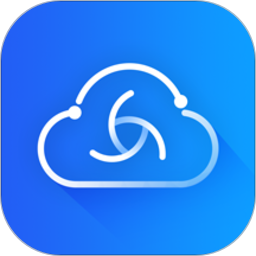
- 警视云监控电脑版v1.20
- 立即下载
-
-
2
batchinpaint批量去除水印电脑版v1.99
-

- batchinpaint批量去除水印电脑版v1.99
- 立即下载
-
-
3
captureone10中文版pc版v1.11
-

- captureone10中文版pc版v1.11
- 立即下载
-
-
4
adobebridgecs6软件(图片管理工具)绿色版v2.61
-

- adobebridgecs6软件(图片管理工具)绿色版v2.61
- 立即下载
-
-
5
adobePhotoshopLightroomcc官方版v2.45
-
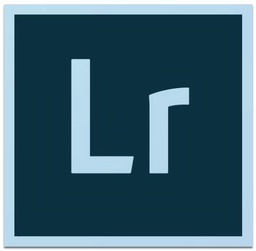
- adobePhotoshopLightroomcc官方版v2.45
- 立即下载
-
-
6
马卡龙玩图最新电脑版v3.4.6v3.4.8
-

- 马卡龙玩图最新电脑版v3.4.6v3.4.8
- 立即下载
-
-
7
EasyImageSizer(图片压缩软件)v2.1.5免费版v2.1.8
-

- EasyImageSizer(图片压缩软件)v2.1.5免费版v2.1.8
- 立即下载
-
-
8
91PITU(证件照制作软件)v1.3.8.0电脑版v1.3.8.3
-

- 91PITU(证件照制作软件)v1.3.8.0电脑版v1.3.8.3
- 立即下载
-
-
9
傲软拼图v1.0电脑版v1.3
-

- 傲软拼图v1.0电脑版v1.3
- 立即下载
-
-
10
AutoMatting(抠图软件)v1.0电脑版v1.2
-

- AutoMatting(抠图软件)v1.0电脑版v1.2
- 立即下载
-

 adobeillustrator10汉化版
adobeillustrator10汉化版


 Inverted(倒影制作工具)v1.0电脑版v1.2
Inverted(倒影制作工具)v1.0电脑版v1.2 学籍拍照v1.0电脑版v1.3
学籍拍照v1.0电脑版v1.3 批量加水印助手v1.0电脑版v1.3
批量加水印助手v1.0电脑版v1.3 博大考神照片剪裁工具v1.2电脑版v1.4
博大考神照片剪裁工具v1.2电脑版v1.4 ImageMagick(图片处理软件)v1.0电脑版v1.1
ImageMagick(图片处理软件)v1.0电脑版v1.1 EasyCutStudio(刻绘软件)v1.0电脑版Cut
EasyCutStudio(刻绘软件)v1.0电脑版Cut